w10系统网上邻居搜不到其它电脑怎么办?有使用win10系统的用户跟小编反映,自己的w10系统网上邻居搜不到其它电脑。不知道怎么回事,也不知道怎么解决。感到很是苦恼。所以下面本文将为大家来介绍w10网上邻居看不到其他电脑的解决方法。
解决方法如下:
1、右键点击桌面左下角的开始按钮,在弹出菜单中选择“运行”菜单项;
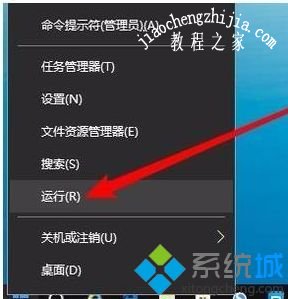
2、接下来就会打开Windows10的运行窗口,在窗口中输入命令regedit,然后点击确定按钮;
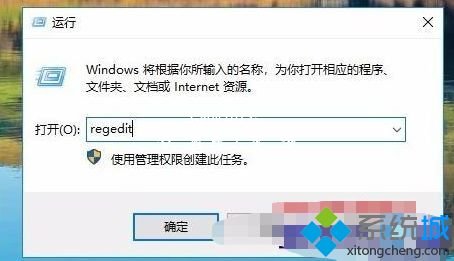
3、接下来定位到HKEY_LOCAL_MACHINE\SYSTEM\CurrentControlSet\Services\LanmanWorkstation\Parameters注册表项;
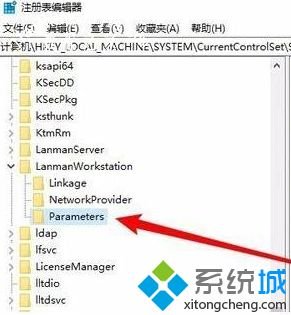
4、然后在右侧新建一个Dword32位值的注册表键值AllowInsecureGuestAuth,把其数值数据修改为1,最后点击确定按钮,重新启动计算机即可。
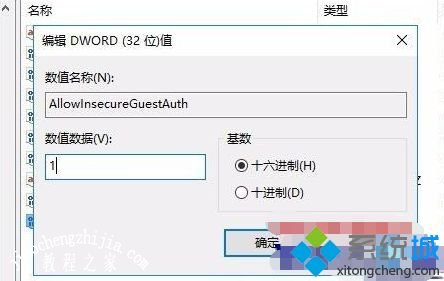
关于w10网上邻居看不到其他电脑的解决方法就介绍到这里啦,有同样问题的朋友可以参考上面的步骤来解决哦。














